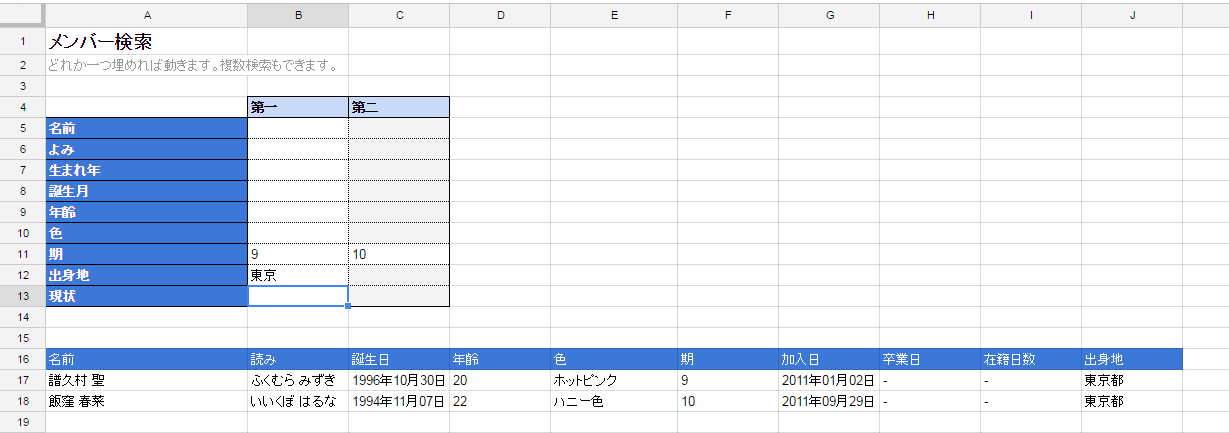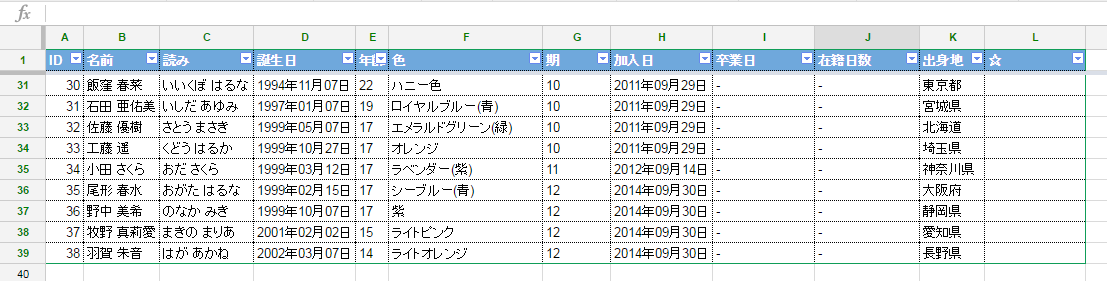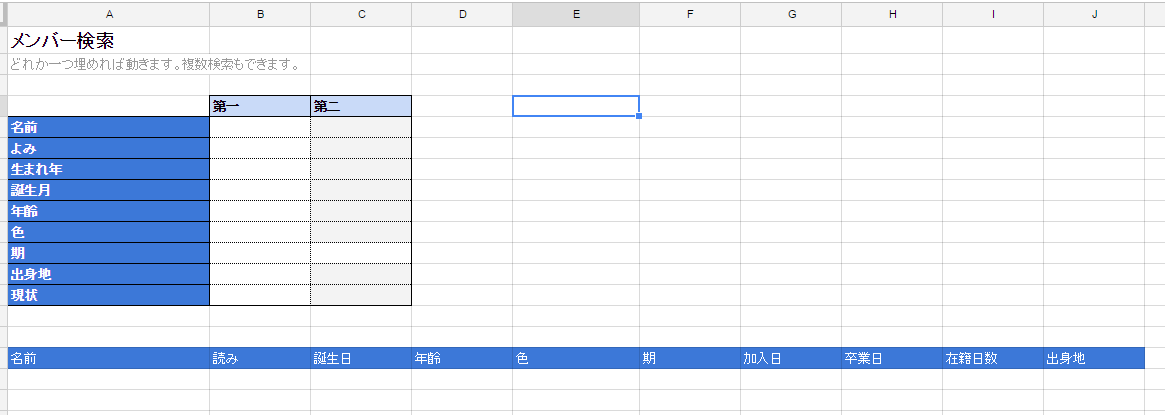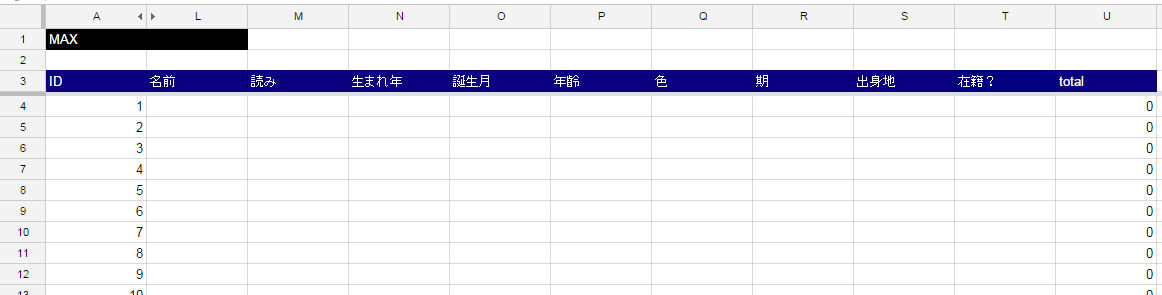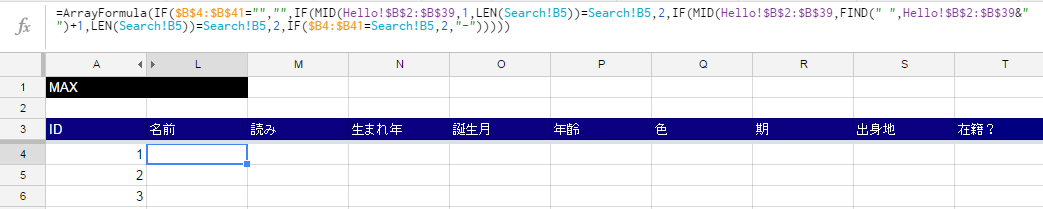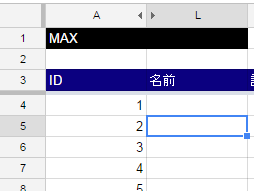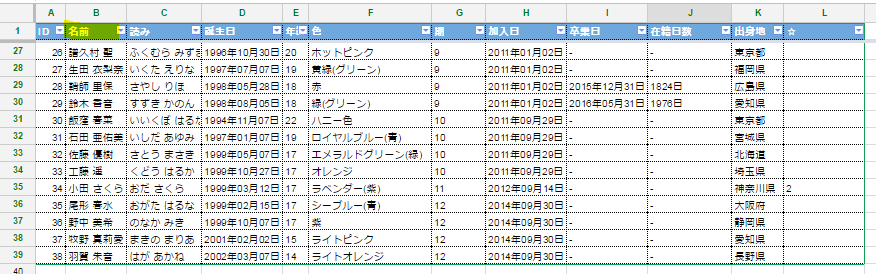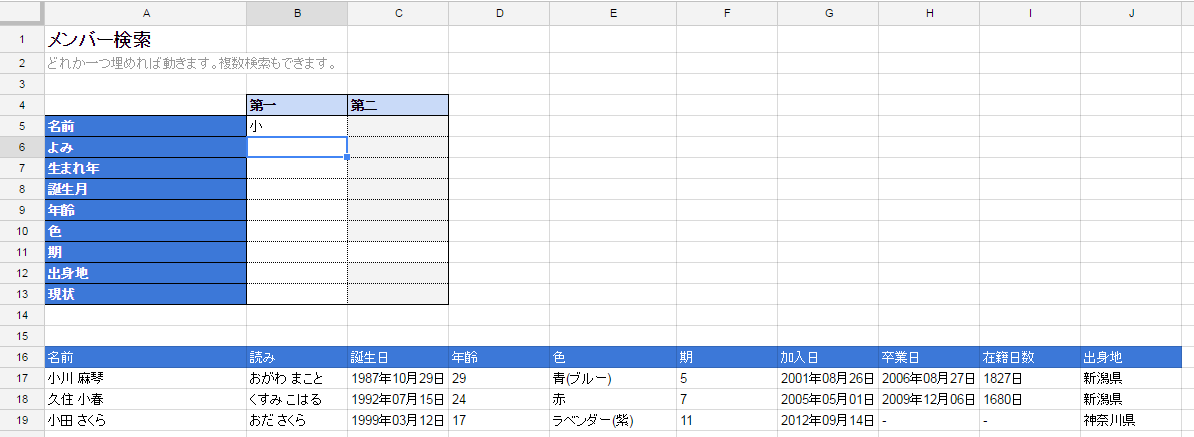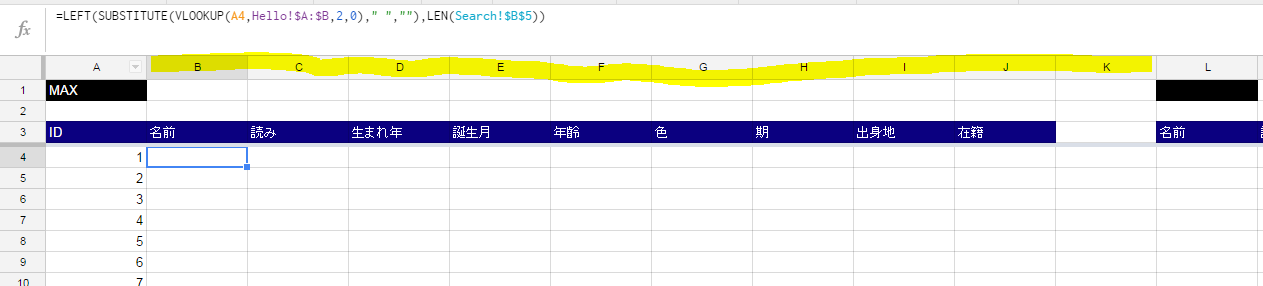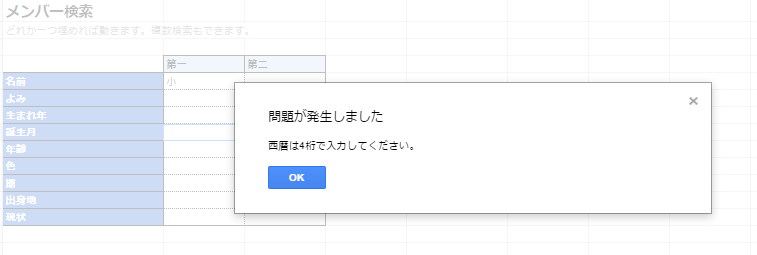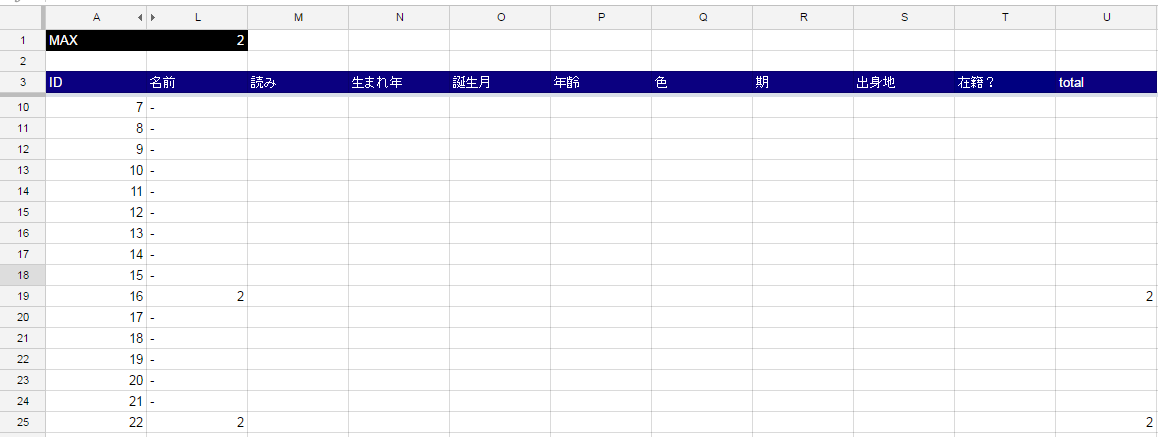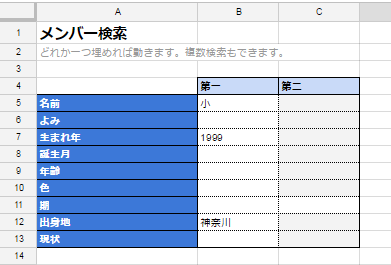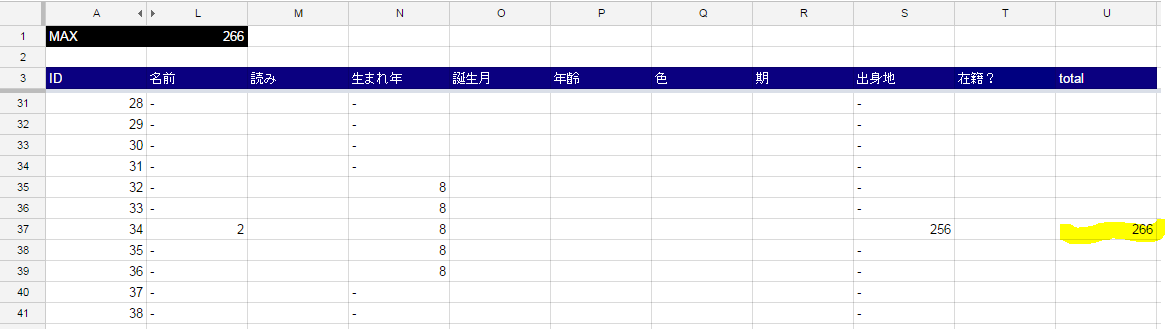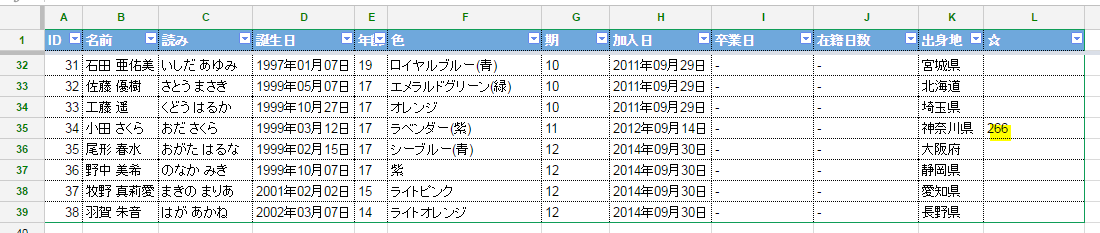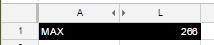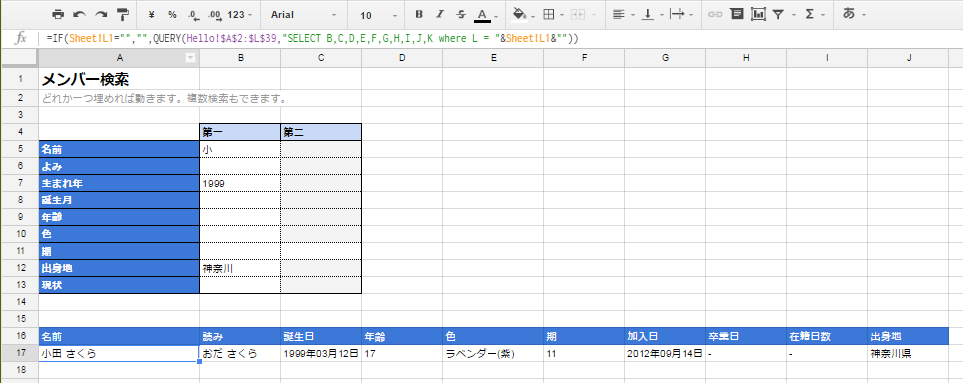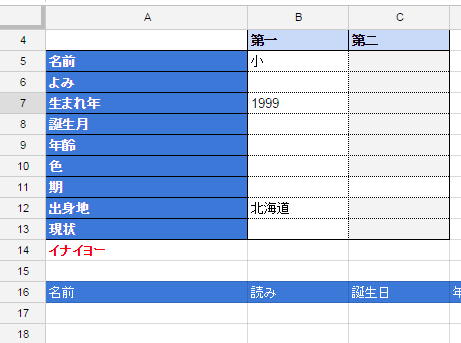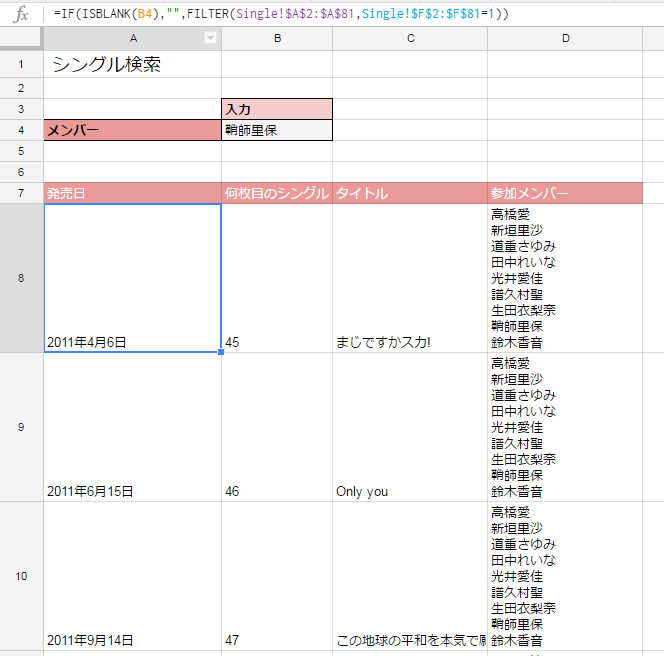はじめまして、こんにちは。
Livesenseその2 Advent Calendar 2016、
二桁目突入の10日目を担当させていただきます、7404と申します。
今年は三枚で大変という話を受けて、あなたの頼みなら!と二つ返事でオッケーしてしまったんですが、
タイトルどおりエンジニアではないのです。
事務員がエントリーする。世の中不思議がいっぱいです。
土曜日ですし、ゆるりと見ていただけますと幸いです。
今回のテーマ「関数を覚えるために関数で遊び倒す」
普段の業務でデータ集計が結構多いこともあり、せっかくですし、
アドベントカレンダー参加を機に新しい関数を覚えることにしました。
以下のSpreadsheet関数で行ったデータ集計法についてまとめたいと思います。
配列数式から返された値を複数行または複数列に表示したり、非配列関数で配列を使用したりすることができます。
Google Visualization API のクエリ言語を使用して、データ全体に対するクエリを実行します。
他、INDEX,MATCH,VLOOKUP,MID,SEARCH,IF,ISBLANK,COUNTA,COUNTBLANK…などおなじみのメンバー。
ちらっと手順記載前に、完成したものはこちら↓
QUERY関数を使って条件に当てはまった結果を抽出しています。
なにを思ったか自宅でSpreadsheetを開いて「あ~~集計するデータどうしよ~!?」と なったので、
元データは私が好きなものとさせていただきました。
抽出元となるデータと作成したシート
データが載っているシート(シート名:hello)
※ 元データは公式&wikipediaさまのお力を借りました。
それとは別に絞込/検索用のシート(シート名:Search)
入力した文字に対しあれこれする集計シート(シート名:Sheet)を作りました。
もうこの時点ですでに関数ゴリ押しの荒業感がひどいですが、気にせず書きます。結果は出ます。
まず、入力した文字に対してどう加工するか、です。
★ ARRAYFORMULA + MID/SEARCH
おもに名前検索とよみ検索で使用しました。
ARRAYFORMULAを使用すると、
1セルに関数を入れ込むだけで展開してくれるのでとても楽です。
L5以下には関数が入ってません!
L4に入力した関数は
=ArrayFormula(IF($B$4:$B$41="","",IF(MID(Hello!$B$2:$B$39,1,LEN(Search!B5))=Search!B5,2,IF(MID(Hello!$B$2:$B$39,FIND(" ",Hello!$B$2:$B$39&" ")+1,LEN(Search!B5))=Search!B5,2,IF($B4:$B41=Search!B5,2,"-")))))
…。
かなりの荒業で結果を返してしまってるので、細かいところはお好みでおねがいします。
ざっくりですが、この関数がなにをしてるかと言うと、
- 検索シート名前に入力した文字数分、元データのB列「名前」を指定した位置から調べて抽出
- 1で抽出した名字/名前が、検索シートに入力した文字と一致してるか?
- 一致してれば「2」、していなければ「-」を返す
※ 元データは、名前と読みの間には半角スペースを入れて苗字と名前を区別して調べられるようにしています。やたら長いIF分岐はそれです。
■ 検索用のシート/名前に「小」を入れてみます。
小=1文字なので名字or名前の一文字目を返し、「小」と一致してるか見ています。
今回「小」に該当するメンバーは、
- 小川麻琴
- 久住小春
- 小田さくら
の3人です。ちゃんと結果が出ていますね。
集計シートには他にもこんなやつが。
黄色い線を引いた列は完成後は非表示にしてたのですが、
名前/読み検索については
ほぼ「文字入ってなければ空白(IF($B$4:$B$41="","")」の役割で使用してます。
特別用意する必要はなかったのですが、文字数の確認と、
別の抽出/集計で楽をしたかったので入れました。
さて、その別の集計。
検索シートの他の入力欄に対応するようにビシビシ関数を入れていきます!
せっかくなのでレギュラーのみなさまのちからを借ります。
(別の関数使って集計すんなよとかArrayFormulaを使った意味は聞かないでください…。
既に長いので ダッシュでお送りします。
※ テーブル上段が左側の表(B~J列)に入っている関数、
下段が右側の表(L~T列)に入っている関数です。
関数が入ってるセルと入ってないセルを調べる関係で、ISBLANKとIFを使い分けます。
■ 生まれた年
| 意味 | 関数 |
|---|---|
| 元データの生年月日を左から4文字引っ張る | =IF(OR(Search!$B$7="",LEN(Search!$B$7)<>4),"",LEFT(VLOOKUP(A4,Hello!$A:$D,4,0),4)) |
| 検索シートと入力した文字と一致してる? | =IF(ISBLANK(Search!$B$7),"",IF(D4=Search!$B$7,8,"-")) |
検索シートには4文字以外の文字が入った場合警告が出るようになってます。
■ 誕生月
| 意味 | 関数 |
|---|---|
| 元データの生年月日を月の数字引っ張る | =IF(OR(Search!$B$8="",LEN(Search!$B$8)>2),"",MID(VLOOKUP(A4,Hello!$A:$D,4,0),6,2)) |
| 検索シートと入力した文字と一致してる? | =IF(E4="","",IF(TEXT(Search!$B$8,"00")=E4,16,"-")) |
このとき、入力した数字が一桁だった場合、0を補完するようにしてます。
1~9月生まれを調べるなら、03でも3でも調べられるようになってます。
また、入力された数字が3桁だったら調べません。
■ 現時点の年齢
| 意味 | 関数 |
|---|---|
| 元データの年齢を引っ張る | =IF(OR(Search!$B$9="",LEN(Search!$B$9)>2),"",Vlookup(A4,Hello!$A:$E,5,0)) |
| 検索シートと入力した文字と一致してる? | =IF(F4="","",IF(Search!$B$9=F4,32,"-")) |
これも誕生月とやってることは一緒です。
■ 色(現メンバーは現在の、卒業メンバーは最後)
| 意味 | 関数 |
|---|---|
| 元データの色を引っ張る | =IF(Search!$B$10="","",Vlookup(A4,Hello!$A:$F,6,0)) |
| 検索シートと入力した文字と一致してる? | =IF(ISBLANK(Search!$B$10),"",IF(ISERROR(FIND(Search!$B$10,G4)),"-",64)) |
結構各自の担当カラーが「青」と「ブルー」って言い方違ったりするので、
色々考えた結果、今回は泣く泣くどちらでも引っかかるようにしました。
ただし、飯窪さんの「ハニー色」は「黄・イエロー」では出ません。これは譲歩できません。
■ 期(グループ加入したときの)
| 意味 | 関数 |
|---|---|
| 元データから何期か引っ張ってくる | =IF(Search!$B$11="","",VLOOKUP(A4,Hello!$A:$G,7,0)) |
| 検索シートと入力した文字と一致してる? | =IF(H4="","",IF(OR(H4=Search!$B$11,H4=Search!$C$11),128,"-")) |
これだけOR検索してます。
■ 出身地
| 意味 | 関数 |
|---|---|
| 入力した文字数分元データから出身地を引っ張ってくる | =IF(Search!$B$12="","",LEFT(VLOOKUP(A4,Hello!$A:$K,11,0),LEN(Search!$B$12))) |
| 検索シートと入力した文字と一致してる? | =ArrayFormula(IF($I4:$I41="","",IF(MID(Hello!$K$2:$K$39,1,LEN(Search!$B$12))=Search!$B$12,256,"-"))) |
例えば、東京都出身のメンバーだったら、東でも東京でも出るようにしてます。
■ 在籍(現役メンバーか卒業メンバーか)
| 意味 | 関数 |
|---|---|
| ❍、×どっち? | =IF(Search!$B$13="","",IF(Vlookup(A4,Hello!$A:$I,9,0)="-","○","✕")) |
| 検索シートと入力した文字と一致してる? | =IF(J4="","",IF(Search!$B$13=J4,512,2,"-")) |
検索シートには、在籍メンバーなら"❍",卒業したメンバーなら"×"と入力します。
在籍メンバーの元データの卒業日には"-"を入れてます。
これで集計準備はばっちりです。
データ呼び出し
入力した文字に対し、集計しているのがこのシートです。
2列めに数字を振ってるのですが、該当する結果があればその数字がセルに入っていきます。
U列でL~T列の合計値を出してるのですが、該当するデータが多いほど合計値の数字も大きくなります。
また、L~T列の中で1つでも"-"があれば、""を返すようにしています。
これは複数条件を入力した場合、内1つでも当てはまればそれがMAX値となってしまうのを防ぐためです。
U列の関数
=IF(COUNTIF(L4:T4,"-")>=1,"",SUM(L4:T4))
後ほど、U列の中で一番値が大きい合計値をQuery関数で使います。
もうちょっと検索シートに文字を入れてみます。
すると
ちゃんと増えてますね。
一番左のIDが、元データと紐付いている数字、メンバーを区別しているものです。
ID34の合計値が一番高いようですね。
元データのシートではこうなってます。
IDをキーにメンバーの合計値を引っ張ってきます。
※ もちろんVlookupでも大丈夫です。
I列の関数
=INDEX(Sheet!$A$4:$U$41,MATCH(A2,Sheet!$A$4:$A$41,0),21)
長々とお付き合いいただきすみません。
そしてようやくQuery関数の出番です。
★QUERY関数
■ 入力した関数
=IF(Sheet!L1="","",QUERY(Hello!$A$2:$L$39,"SELECT B,C,D,E,F,G,H,I,J,K where L = "&Sheet!L1&""))
ちょっと不格好ですが、
「MAXの数字に該当するデータを持ってきてね」です。
元データの中で、抽出したい列をSELECTの後に入れ込み、
その中で当てはまる条件のみを抽出したい場合はWHEREで指定します。
今回の条件でしているのは WHERE = U列の中で一番数が大きい合計値 です。
さっき集計シートで 計算してたのはこれに使うためでした。
さて、今回検索シートに入力した条件すべてに該当した場合のMAX値(WHERE句の条件)ですが
- 名字/名前のはじまりが「小(一致してれば集計シートで+2)」
- 生まれた年が「1999(+8)」
- 出身地が「神奈川(+256)」
266です。
これに当てはまるメンバー…一人いましたね。
神奈川県出身の1999年生まれの小田さくらちゃんを抽出することができました~✌(・_・)✌
※ 当てはまるメンバーがいかなったときは「イナイヨー」って出るようにしてます。
すごく不格好でも関数ゴリ押しでなんとかなるもんですね。
今回これを作ったことで、GASを早急に覚える必要性を感じてきました。
今後はもっとスマートに頑張りたいと思います。
これで10日めのアドベントカレンダーはおしまいです。
ここまでお読み下さりありがとうございました!
明日は共にクレイジーな土日にしようと約束した(してない)あの方が再登場です。
おまけ
ソース範囲をフィルタ処理して、指定した条件を満たす行または列のみを返します。
で、遊ぶのも楽しそうですね。